MAC Based VLAN 简介
(一)、什么是 MAC-Based VLAN?
MAC-Based VLAN这种划分VLAN的方法是根据每个主机的MAC地址来划分,即对每个MAC地址的主机都配置他属于哪个组,它实现的机制就是每一块网卡都对应唯一的 MAC地址,VLAN交换机跟踪属于VLAN MAC的地址。这种方式的VLAN允许网络用户从一个物理位置移动到另一个物理位置时,自动保留其所属VLAN的成员身份。
(二)、用户采用这种 VLAN 的方法有什么好处?
由这种划分的机制可以看出,这种VLAN的划分方法的最大优点就是当用户物理位置移动时,即从一个交换机换到其他的交换机时,VLAN不用重新配置,因为它是基于用户,而不是基于交换机的端口。这种方法的缺点是初始化时,所有的用户都必须进行配置,如果有几百个甚至上千个用户的话,配置是非常累的,所以这种划分方法通常适用于小型局域网。而且这种划分的方法也导致了交换机执行效率的降低,因为在每一个交换机的端口都可能存在很多个VLAN组的成员,保存了许多用户的MAC地址,查询起来相当不容易。另外,对于使用笔记本电脑的用户来说,他们的网卡可能经常更换,这样VLAN就必须经常配置。
(三)、如何在 NETGEAR 交换机上来配置实现?
NETGEAR智能网管交换机GS752TXS支持基于MAC地址的VLAN划分。他是通过定义MAC地址和VLAN ID的映射来实现的。我们可以指定一些MAC地址让他们得到特定的VLAN ID,当含有这些MAC地址的数据包进入一个端口的时候,交换机就给这些数据包标记上VLAN ID,即使这个端口是其他PVID又或者这个端口做了VLAN tagging。
配置实例
(一)、网络拓扑图

拓扑说明
GSM7352S上已配置好VLAN及VLAN路由功能。
GS752TXS上添加3个VLAN:VLAN10、VLAN20和VLAN30,每VLAN分别添加12个端口,详细参考网络拓扑图说明,通过48号端口级联到GSM7352S,启用Tagging。
设置环境
交换机型号:GS752TXS
FW:V5.0.2.20
实现目标
PC1(MAC:00:26:f2:b2:76:31)不固定从GS752TXS的哪个端口接入,但需要固定在VLAN30中。
配置步骤
- 登录GS752TXS的管理页面(默认地址为192.168.0.239,默认密码为小写的password)。
- 添加VLAN
进入Switching > VLAN > Basic (Advanced)> VLAN Configuration菜单,在VLAN ID下输入新建的VLAN ID,例如新建VLAN 10则填入10;VLAN Name下输入自定义的VLAN名称(可留空),点击右下角的ADD添加此VLAN。
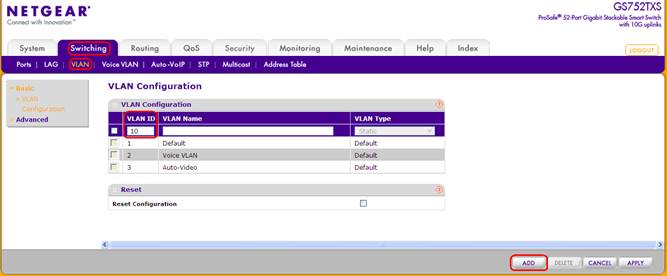
重复此步骤,添加VLAN20、VLAN30。
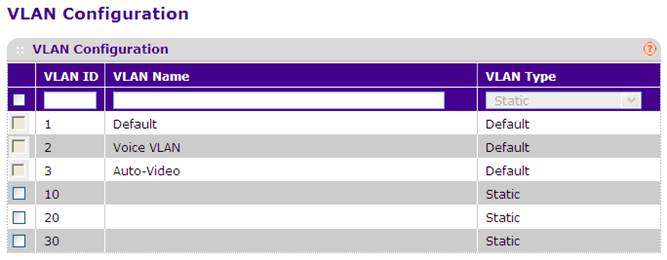
- 将端口加入相应的VLAN
进入Switching > VLAN > Advanced > VLAN Membership菜单,在VLAN ID中下拉选项选择10,然后鼠标单击下面Unit1的橙条,在对应的端口号下配置端口。
其中端口属性包括3种状态:
 :端口下显示为空,表示该端口不属于定义的VLAN;
:端口下显示为空,表示该端口不属于定义的VLAN;
 :单击端口标记为T,表示该端口属于定义的VLAN,端口的数据包带有802.1Q VLAN标记;
:单击端口标记为T,表示该端口属于定义的VLAN,端口的数据包带有802.1Q VLAN标记;
 :在端口下点击两次标识为U,表示该端口属于定义的VLAN,端口的数据包不带有VLAN标记;
:在端口下点击两次标识为U,表示该端口属于定义的VLAN,端口的数据包不带有VLAN标记;
这里我们将1-12划分到VLAN10,不带802.1Q标记的,因此为U;同时将端口48也划分到VLAN10,由于48号端口是级联端口,需要打上802.1Q标记以携带VLAN信息,因此为T,然后点击右下角的APPLY保存配置,如下图:
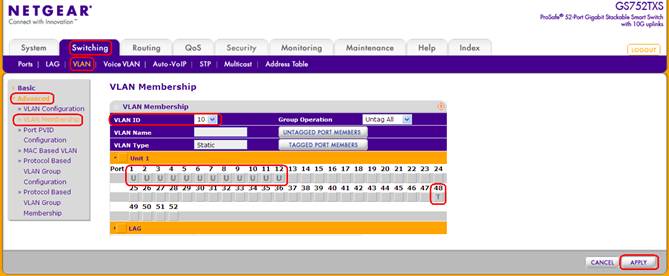
按照同样的方法,将13-24、1-48分别划入VLAN20、VLAN30,48号级联端口需要加到每个VLAN并打上802.1Q标记。
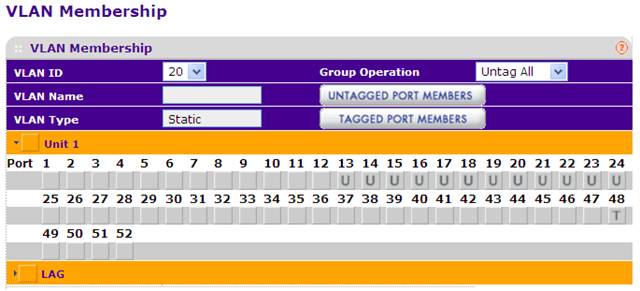
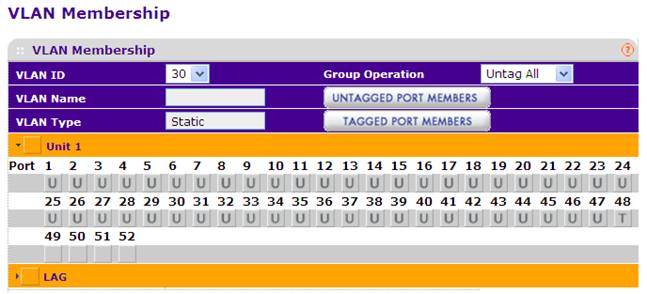
- 修改端口的PVID
进入Switching > VLAN > Advanced > Port PVID Configuration菜单,将各有效端口的PVID改为其对应VLAN的ID,即端口1-12的PVID为10,端口13-24的PVID为20,端口25-36的PVID为30。级联端口48的PVID不作修改,默认为1即可。修改方法是选中端口前面的勾,在PVID下输入数值,然后点击右下角的APPLY保存设置。
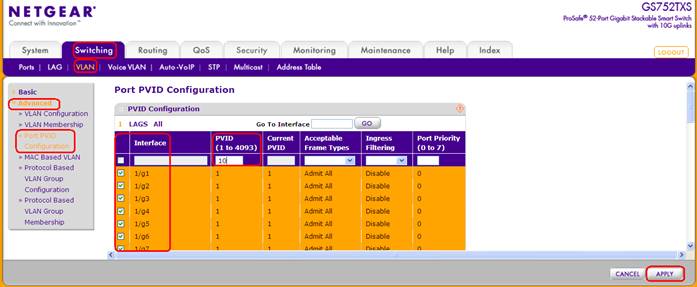
- 将PC1固定在VLAN30中
进入Switching > VLAN > Advanced > MAC Based VLAN菜单,在MAC Address下输入PC1的MAC地址00:26:f2:b2:76:31(MAC地址格式:xx: xx: xx: xx: xx: xx),在VLAN ID下输入30,点击右下角的ADD添加。
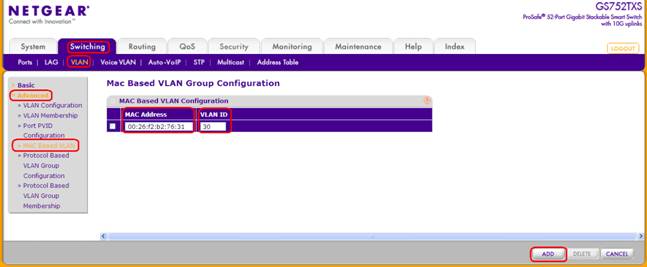
这样即实现PC1(MAC地址:00:26:f2:b2:76:31)从1-48号端口的任一端口接入都将自动加入VLAN30,并分配到VLAN30的IP地址信息等。
|
序号 no. |
日期 date |
作者 author |
摘要 summary |
|
1 |
2011-11-28 |
Kim |
文档创建 |
| 2 |
2011-11-28 |
Kim |
定义 V1.2,upgrade NETGEAR logo |
